Samsung Note 10 Plus dianggap sebagai salah satu ponsel Android terlaris saat ini. Ponsel Samsung telah mengalami peningkatan dalam hal ketahanan dan pembaruan perangkat lunak. Tetapi pembaruan ini sering menghabiskan masa pakai baterai. Bahkan dengan baterai 4300mAh, jika ada masalah, baterai tidak akan bertahan sehari.
Jika Baterai Samsung Galaxy Note 10 Plus cepat habis maka menjadi masalah bagi Anda bukan, saya telah membuat daftar beberapa solusi yang telah saya coba pada perangkat saya, dan itu mengembalikan masa pakai baterai saya seperti sebelumnya.
Memperbaiki Baterai Samsung Galaxy Note 10 Plus Cepat Habis
Coba metode berikut untuk memperbaiki drainase baterai pada Samsung Galaxy Note 10 Plus:
Mengecilkan resolusi layar
Samsung Galaxy Note 10 Plus memiliki layar Quad-HD (3040 x 1440 piksel). Anda dapat menurunkannya ke HD + atau Full-HD +. Buka Pengaturan dan ketuk Tampilan. Gulir hingga Anda menemukan resolusi Layar. Klik di atasnya dan pilih HD + (1520 X 720) atau FHD + (2280 x 1080). Mungkin ini teks akan menjadi sedikit buram, tetapi Anda akan mendapatkan lebih banyak masa pakai baterai.
Matikan Wi-Fi, Bluetooth, dan Lokasi
Jika Anda terus-menerus mengaktifkan Wi-Fi, Bluetooth, Lokasi, Data Seluler, NFC, itu akan menguras masa pakai baterai. Nonaktifkan opsi saat tidak digunakan dengan menarik panel notifikasi dan mengetuk matikan masing-masing.
Copot pemasangan Aplikasi yang tidak digunakan
Jika Anda memiliki banyak sekali aplikasi yang tidak digunakan, aplikasi tersebut tetap berjalan di latar belakang, sehingga menghabiskan sumber daya Anda dan menguras baterai. Buka Pengaturan dan gulir hingga Anda menemukan Aplikasi.
Klik di atasnya. Pilih aplikasi yang tidak Anda gunakan selama sebulan atau lebih. Klik 'Uninstall.' Dengan demikian, Anda akan mengosongkan sebagian penyimpanan dan menghentikan pengurasan baterai.
Pembaruan perangkat lunak
Setiap manufaktur merilis tambalan keamanan setiap bulan untuk mengatasi bug yang cenderung memperlambat ponsel. Dan juga membawa beberapa bug baru. Pembaruan perangkat lunak sebelumnya mungkin ada hubungannya dengan menguras baterai Samsung Galaxy Note 10 Plus Anda. Luncurkan Pengaturan dan gulir hingga akhir opsi. Anda akan melihat opsi 'Pembaruan perangkat lunak'. Klik di atasnya. Sekarang ketuk 'Unduh dan instal.' Jika ada pembaruan baru, maka akan diunduh.
Nonaktifkan Aplikasi yang menghabiskan daya tinggi
Seperti yang saya katakan, beberapa aplikasi berjalan di latar belakang. Jika itu adalah aplikasi perpesanan, seperti Android Messages atau WhatsApp, tidak apa-apa. Tetapi jika mereka memerlukan akses latar belakang, Anda perlu menonaktifkannya. Jika tidak dicentang, mereka akan terus berjalan di latar belakang dan akan menguras baterai.
Buka Pengaturan dan cari 'Perawatan Perangkat'. Ketuk di atasnya. Klik 'Baterai.' Di sini, Anda akan diperlihatkan beberapa statistik aplikasi yang bertanggung jawab untuk menguras baterai. Jika Anda melihat aplikasi pelakunya, ketuk di atasnya. Klik pada opsi 'Put app to sleep'. Dengan mengaktifkan opsi ini, Anda mencegahnya berjalan di latar belakang. Jika mau, Anda bahkan dapat menghapus instalannya tetapi pastikan Anda telah membuat cadangan datanya.
Nonaktifkan Always On Display
Always On Display berperilaku seperti jam yang selalu dipajang. Menjadi layar AMOLED, ia tidak menggunakan seluruh layar, tetapi beberapa bagian layar sedang digunakan. Jika Anda menghadapi pengurasan baterai yang berat, menonaktifkan mungkin membantu dengan beberapa persentase. Tarik menu drop-down dan klik tombol Always On Display untuk menonaktifkannya. Anda juga dapat menekan lama ikon untuk membuka lebih banyak opsi. Di sana, Anda dapat mengatur waktu atau hanya saat Anda mengetuk layar.
Matikan fitur lanjutan
Smart Stay adalah salah satu fitur yang membuat baterai Anda menjadi refresh kembali jika Anda menonaktifkannya. Buka Pengaturan dan menuju ke Fitur Lanjutan. Buka 'Gerakan dan isyarat'. Nonaktifkan Smart Stay dan Lift untuk membangunkan. Mereka menggunakan sumber daya yang menguras baterai.
Gunakan mode hemat daya Sedang atau Maksimum
Luncurkan Pengaturan dan buka Perawatan Perangkat. Klik Baterai. Sekarang ketuk 'Mode Daya.' Pilih Hemat daya sedang atau Hemat daya maksimum. Opsi pertama akan mengurangi resolusi layar dan mengoptimalkan kinerja latar belakang, sedangkan opsi terakhir akan berperilaku seolah-olah hanya tersisa 5% baterai. Mohon jangan gunakan kinerja tinggi sama sekali; itu akan menghabiskan baterai dengan kecepatan 2x.
Kalibrasi ulang baterai Anda
Paling sering daripada tidak, pembaruan bertanggung jawab atas menguras baterai yang Anda perhatikan. Solusi sederhana adalah mengkalibrasi ulang. Cukup kosongkan baterai Note 10 Plus Anda hingga 0% dan isi penuh tanpa melepas baterai. Untuk hasil terbaik, lakukan sekali setiap bulan
Manfaatkan Mode Gelap
Mode Gelap adalah fitur luar biasa, tidak hanya untuk mata Anda, tetapi juga untuk baterai Anda. Soalnya, AMOLED menerangi bagian tertentu dari layar. Jika latar belakang pada layar Anda berwarna putih, itu menerangi seluruh tampilan, tetapi jika Anda memiliki beberapa bayangan hitam di dalamnya, itu tidak akan menyalakannya. Jadi, menggunakan mode Gelap akan menghemat lebih banyak baterai. Buka Pengaturan dan pilih Tampilan. Opsi pertama adalah sakelar Mode Terang dan Gelap. Klik pada opsi Gelap.
Gunakan wallpaper Hitam
Ini tidak perlu dikatakan lagi. Menggunakan wallpaper warna - warni , atau bahkan wallpaper animasi, akan menguras baterai. Ada banyak sekali aplikasi yang menawarkan wallpaper gelap AMOLED dengan desain dan pola yang menarik.
Sesuaikan kecerahan layar & Batas waktu layar
Semakin banyak kecerahan yang Anda gunakan, semakin cepat ia memeras baterai. Jadi, pastikan Anda menggunakan kecerahan 40% -60%. Layar yang menyala penuh adalah alasan utama menguras baterai karena semua yang Anda lakukan ada di layar. Selain itu, batas waktu tampilan layar juga memengaruhi masa pakai baterai. Buka Pengaturan dan ketuk Tampilan. Klik pada Waktu tunggu layar dan pilih opsi apa pun antara 15 detik hingga 1 menit.
Lakukan Reset Pabrik
Jika tidak ada yang berhasil, buat cadangan ponsel, aplikasi, dan lakukan reset pabrik. Dengan demikian, Anda akan mengembalikan ponsel ke keadaan semula. Buka Pengaturan dan pilih 'Akun dan cadangan'. Klik 'Cadangkan dan pulihkan' untuk mengambil cadangan penuh dari ponsel Anda. Sekarang, kembali ke Pengaturan utama dan klik 'Manajemen umum.' Ketuk 'Reset,' dan selanjutnya pilih 'Reset data pabrik.' Dengan memilih opsi ini, semua data di ponsel Anda AKAN DIHAPUS, jadi lanjutkan dengan hati-hati.
Kunjungi Pusat Layanan
Jika Anda melihat baterai yang sama terkuras bahkan setelah reset pabrik, mungkin inilah saatnya untuk mengganti baterai. Karena baterai ditempelkan ke telepon dan tidak dapat dilepas, Anda harus mengunjungi pusat layanan untuk mendapatkan penanganan pada ahlinya.
Kesimpulan
Setelah Anda mencoba solusi yang disebutkan di atas, baterai Samsung Galaxy Note 10 Plus yang cepat habis tidak akan menjadi masalah. Pastikan Anda mengikuti semua solusi sebelum pergi ke pusat layanan. Jika baterai rusak, menggantinya adalah satu-satunya solusi.







0 Komentar